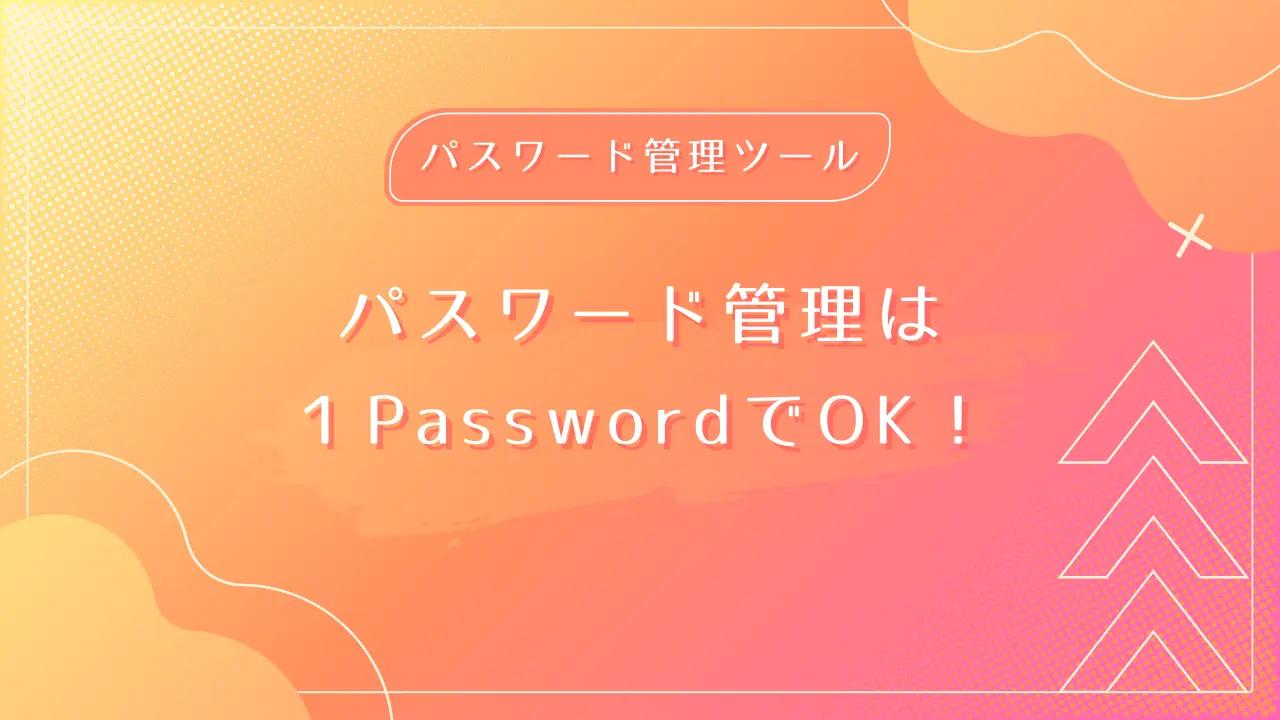いろんなネットサービスを使うようになって、パスワードの管理が煩わしくなってきていませんか?
ブラウザに標準搭載されているパスワード管理機能を使うのも一つです。
ですが、PC, スマホ、タブレットと複数の端末で使うことも多いご時世、なかなかブラウザの機能では使いづらさが目立ちます。
パソコンのブラウザのパスワード管理機能には入ってるけど、スマホには入っていないから使えないなどで困ることも多々あります。
また、パスワードを覚えるなんてこともなかなか難しくなってきました。しばらくログインしていないと、すぐに忘れます。
そのたびにパスワードを再設定するのも疲れます。
そんな時に有料のパスワード管理アプリの「1Password」 ![]() ってどうなんだろうと思って試してみましたので、1Passwordがどういうものかから、実際に使っている使用感などについて紹介しようと思います。
ってどうなんだろうと思って試してみましたので、1Passwordがどういうものかから、実際に使っている使用感などについて紹介しようと思います。
目次
1Passwordってどういうサービス?

まず、1Password ![]() についてですが、世界で1500万人以上が愛用する定番のパスワード管理サービスです。
についてですが、世界で1500万人以上が愛用する定番のパスワード管理サービスです。
特徴としては、1つのマスターパスワードで、すべてのパスワードと重要なデータが保護されます。
つまり、1つパスワードを覚えれば他のパスワードを覚えなくても1Passwordを介して利用できるということになります。
そんな便利なパスワード管理アプリです。
また、あのApple社が全社員に提供していることもあり、セキュリティレベルや性能にはお墨付きです。
1Password ![]() 自体は、カナタのトロントを拠点とするセキュリティ関連の企業です。創業は2005年です。
自体は、カナタのトロントを拠点とするセキュリティ関連の企業です。創業は2005年です。
パスワード管理ツール「1Password」でできること
1Passwordを使ってできることについてみていきます。
パスワード管理アプリなので、パスワードを管理することはもちろん、パスワードを生成したり、他のデバイスでも使えるようにすることなど様々なことができます。

パスワードの管理と自動入力
まずは、基本的なところからで最も便利な機能になります。
1Passwordでは、アプリやブラウザのログインIDやパスワードを一括で管理することができます。
また、自動入力や自動ログイン機能もあります。
これらを使えば、入力する手間を省いてログインすることができます。
この辺りは、自動入力や自動ログイン機能は、今となってはchromeやedgeでも標準で使える機能ですね。
パスワード生成機能
1Passwordでは、パスワードを自動で生成してくれる機能があります。これもchromeで標準である機能ですね。
しかし、1Password特有の機能として、生成するパスワードを、パスワードの長さや文字種を指定してカスタマイズすることができます。
割とよくあるのですが、パスワードを生成してもらっても、ログインする側のサイトやアプリでその生成されたパスワードが使えないことがあります。
原因は文字数だったり、大文字小文字の条件を満たしていなかったりなどです。
1Passwordでは、生成できるパスワードをカスタマイズすることができます。
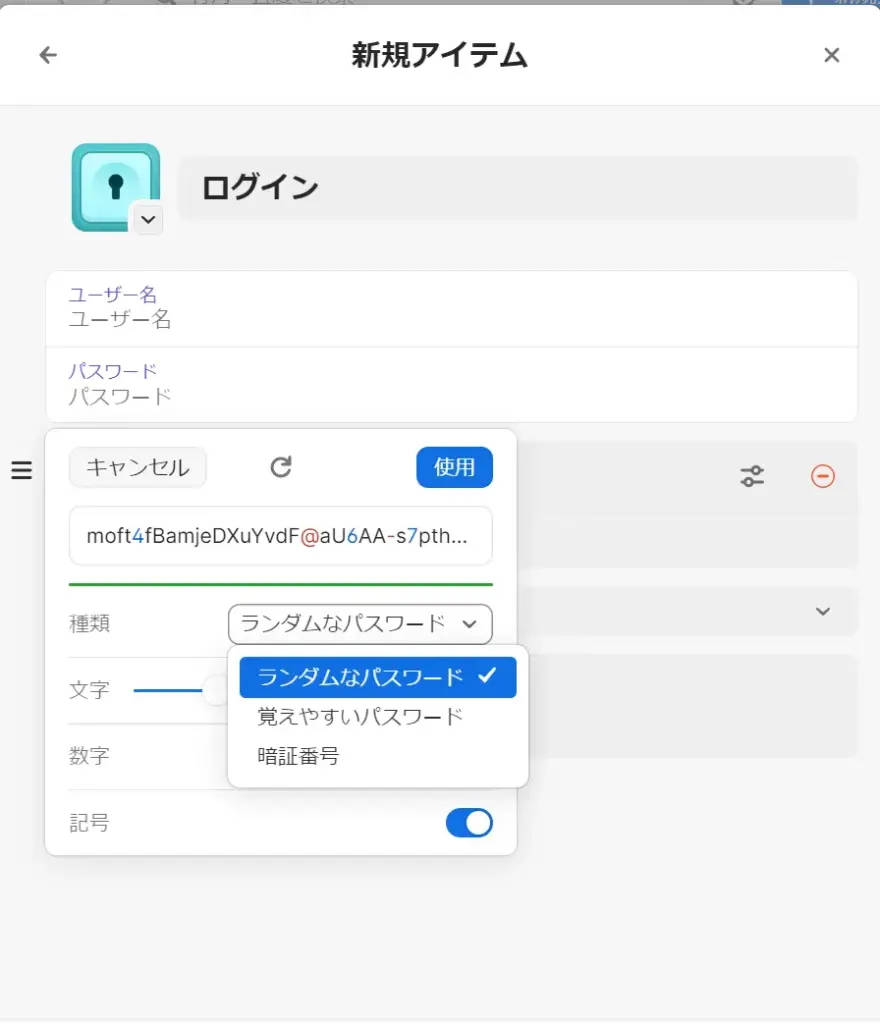
数字があるものないもの、記号のあるものないものなどやパスワードの桁数も8~100まで指定してパスワードの生成を行うことができます。
パスワードを考えるのが面倒な私にとってはかなりありがたい機能です。
1つ欠点をあげるなら、大文字小文字を指定することまではカスタマイズすることができません。
なので大文字だけでパスワードを作りたいとかそういう時は少し自分でパスワードに手を加える必要があります。
これについてはできれば使い勝手がもっと良くなるのになぁと改善されるのを祈っています。
パスワード以外の情報も管理できる
この1Passwordで管理できるのはパスワードだけではありません。
パスワード以外の重要な情報についても安全に保存することができます。
保存できるのは、住所や電話番号、クレジットカード、銀行口座の番号まで保存することができます。
クレジットカード番号や銀行口座の番号などは重宝しています。
銀行口座を複数持っていると口座番号がわからなくなることがよくあります。
マルチデバイス対応で複数デバイス使いでさらに便利に!
1Passwordでは、マルチデバイス対応になっています。どういうことかというと、Windows・Mac・iOS・Androidなどの複数のプラットホームに対応しており、これらのデバイス間で情報を同期することができます。
この機能が、個人的にはこの1Passwordを使う1番の理由になっています。普段、WindowsパソコンとiPad、Androidスマートフォンを使う私にとってはこのデバイス間同期でパスワード管理アプリが使えるというのが非常に使いやすくなっています。
仕事柄、パソコンはWindowsなのでMacにはできません。タブレットは、iPadがド安定なのでiOSになります。
スマホは、android派の私にとってはこの1Passwordはピッタリなのです。
私のように複数のデバイスを異なるプラットホームを使う方にはおススメできます。

1Passwordの料金プランについて
1Passwordでは、使い方に応じて様々な料金プランが用意されています。
私は個人プランを利用していますが、個々の状況に合わせて適切なプランを選ぶことができますのでどういうプランがあるのか紹介していきます。
ここで紹介しているプランは年間払いの月額料金の場合です。米国ドルでのものになります。
個人用プラン(個人プランとファミリープラン)
個人用プランとして、個人プランとファミリープランがあります。
個人プランは$2.99USD/月、ファミリープランは$4.99USD/月になります。
ファミリープランは個人プランに加えて家族5人まで使用できるプランになっています。
家族で使う方は個々に契約するよりファミリープランで利用したほうがよさそうです。
ビジネス用プラン(Teamsスターターパック、Business、Enterprise)
ビジネス用プランは3種類あります。
Teamsスターターパック、Business、Enterpriseの3つのプランがあります。
| Teamsスターターパック | $19.95USD/月 |
| Business | $7.99USD/月 |
| Enterprise | 見積もり |
ビジネス用プランについては、複数人数で使う前提のプランになっております。
Teamsスターターパックは最大10名のチームメンバーを保護してくれます。
10名を超える場合は、Businessプランになります。もっと大規模になれば、Enterpriseになります。
Enterpriseについては、見積もり依頼ということで料金については公式では開示されていませんでした。
公式、Amazon、ソースネクスト他、どこで購入するのが安いのか

さて、料金プランを紹介しましたが、個人が「1Password」 ![]() を購入するにはどこで買うのが安いのかについて紹介します。
を購入するにはどこで買うのが安いのかについて紹介します。
購入する手段としては、多くは次の4つになるのかなと思います。
- 公式サイトで購入する
- ソースネクストから買う
- ECサイト(Amazon・楽天)などから買う
- 家電量販店などにあるパッケージ版を買う
公式サイトとソースネクストとの比較
公式サイトから購入するのが一見安いように思うのですが、3年版を購入する場合は、実際はソースネクスト経由で購入すると安かに購入できます。
昔は1年版も売っていたみたいですが、今は3年版が主流のようです。下では個人プランの3年版での比較になります。
1Passwordの3年版は、公式サイトだと、
2.99USD/月×36か月(=3年)になりますので、8.97USDになります。
8.97ドルを円換算(1ドル=154.86円)すると約16,669円になります。(※記事を書いた時点での為替レートで計算しています)
ソースネクストでは、3年版オンラインの購入価格は12,800円になります。
その差額は、3,869円になります。結構な差額になりお得に購入することができます。
月単位にすればわずかな差かもしれませんが同じサービスなので安い方がお得ですよね。私もソースネクスト経由で購入しました。
次もおそらくソースネクスト経由で購入することになりそうです。
セール中ならAmazonや楽天などのECモール系がおすすめ!
公式サイトやソースネクスト経由で購入する他に、楽天市場やAmazonで購入することもできます。
これらのECサイトで購入するとポイントが手に入るので人によってはこちらの方がお得な方もいるかもしれません。
ちなみにソースネクスト経由でも、ソースネクスト内で使えるポイントがもらえます。
特におすすめなのが、Amazonや楽天のセール中で安くなっていることがあるのでそのタイミングが合うのであればそこで買った方が安いかもしれません。
Amazonだと、プライムデーやブラックフライデーセールなどで、セキュリティソフトなどが安くなることがあります。
その時にこの1Passwordも安くなっているケースがあったと思います。そういう各種ケースを狙うのもよいかもしれません。
特に楽天経済圏でポイント還元率が高い方はそちらの方が安くて尚且つお買い物マラソンなどの条件も満たせて一石二鳥になるかもしれません。
私は、そういうタイミングを狙うのが苦手なので常時安くなっているソースネクスト経由で購入しました。
セール以外の通常の時には、Amazonの値段とソースネクスト ![]() の値段がほとんど同じなので、購入しやすい方で買うのがよさそうです。
の値段がほとんど同じなので、購入しやすい方で買うのがよさそうです。
AmazonなどのECサイトから購入するならセール中がおすすめですね。
結局どこで買うのがいいのか
これについては、個々人によりけりというのが結論なのかなと思います。
私の場合は、ソースネクストで他のサービスもよく利用するのでソースネクストで購入しています。
ソースネクストには、他にも年賀状ソフトの筆まめやDropboxなどのツールの販売も行っています。
会員登録などが必要なのですが、3年版を今後も継続的に利用するのであれば、私はソースネクストで購入するのをお勧めします。
ソースネクストを使わない人にはAmazonなどで購入するのが良いのではないでしょうか?
特にポイント還元が多く受けられる人にとっては、ソースネクストから購入するよりも楽天やAmazonなどでポイント還元を受けながらお得に買えると思います。
こちらも読んでほしい関連記事
1Passwordに関してのまとめ

今回は、私が普段使っているパスワード管理ツール「1Password」について紹介いたしました。
1Passwordは、単なるパスワード管理ツールだけでなく、パスワード生成機能やマルチデバイス対応機能などセキュリティを向上させる機能が盛りだくさんです。
料金プランについても、個人プラン、ファミリープラン、チームプラン、ビジネスプランなど多くのプランが用意されており、自分のニーズに合ったプランを選ぶことができるのも魅力です。他のパスワード管理ツールと比べても使いやすいUIで世界中から高い評価を受けています。
昨今、インターネット上でセキュリティ対策を講じる必要性が日に日に高まっています。特にパスワード管理は非常に重要なセキュリティ対策です。
1Passwordは、1つのマスターパスワードを覚えるだけで他のパスワードについて管理できるという非常にわかりやすい上に、セキュリティも高く、GoogleやAppleなどの名だたるネット企業が使っている優秀な管理ツールです。使ったことがない方にはぜひ一度試してみてほしいです。
にほんブログ村